IDE
关于SRS的IDE(集成开发环境)。
CLion
SRS只支持JetBrains的CLion,它是基于cmake编译的。
IDE操作步骤:
- 先下载和安装CLion
- 运行CLion,打开SRS的目录,打开文件
trunk/ide/srs_clion/CMakeLists.txt - 选择右上角
Load CMake project,就开始编译SRS的依赖,对应的是./configure命令,参考: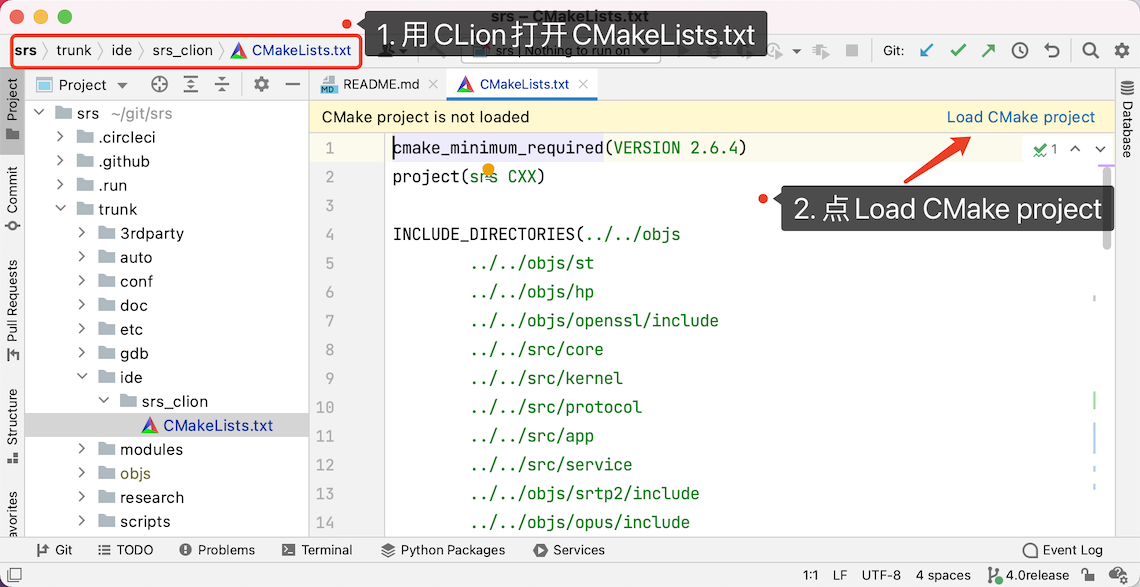
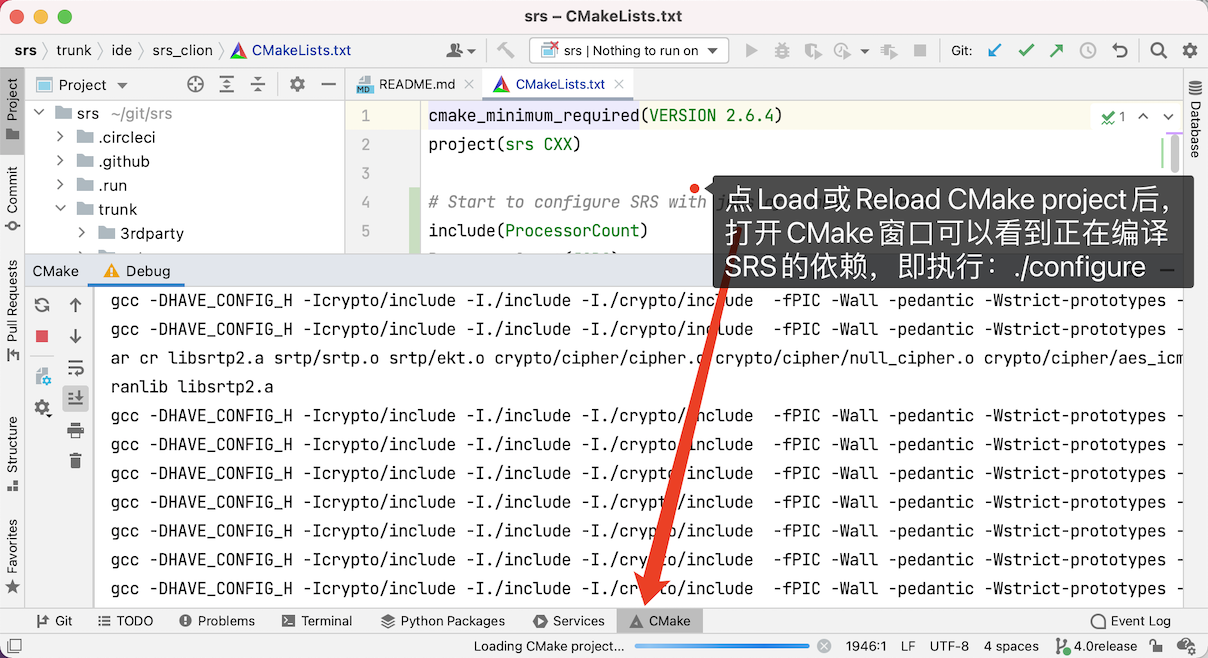
- 点右上角编译、启动或调试SRS,就可以启动调试,对应的是
make && ./objs/srs -c conf/clion.conf,参考: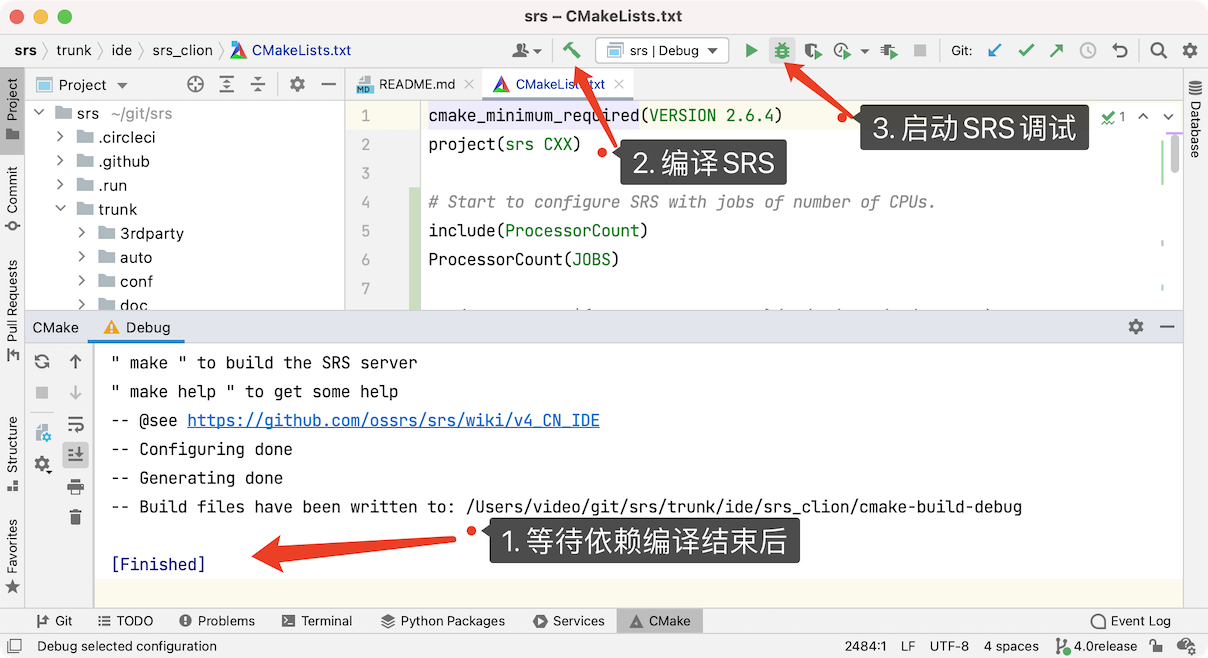
若执行失败,也可以右键CMakeLists.txt,选择Reload CMake project重试,参考: 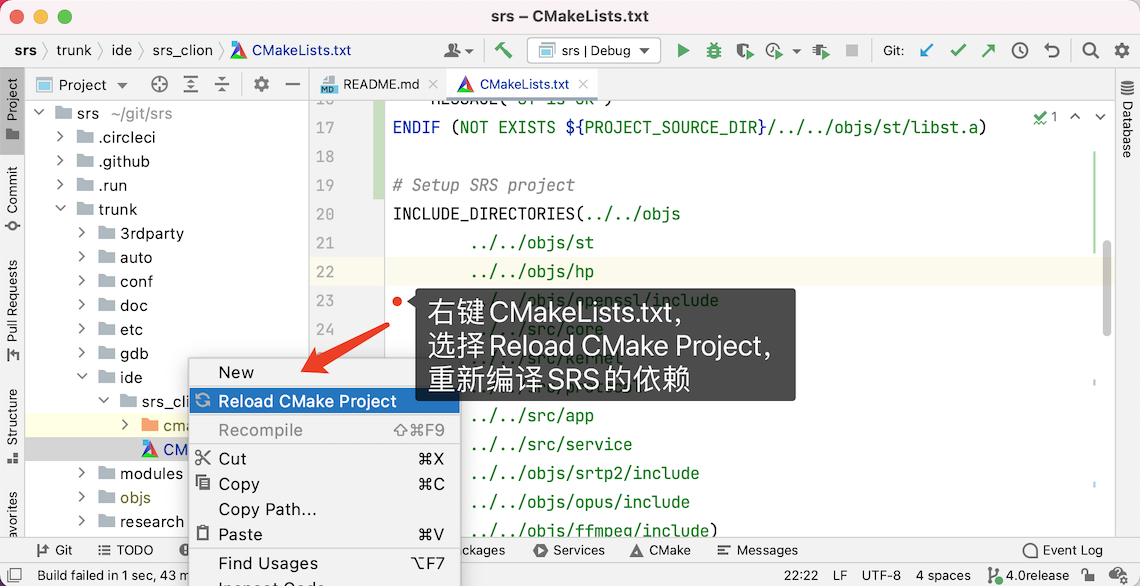
在IDE调试SRS,对新同学是非常友好的,各种信息扑面而来,有种信心大增的错觉:
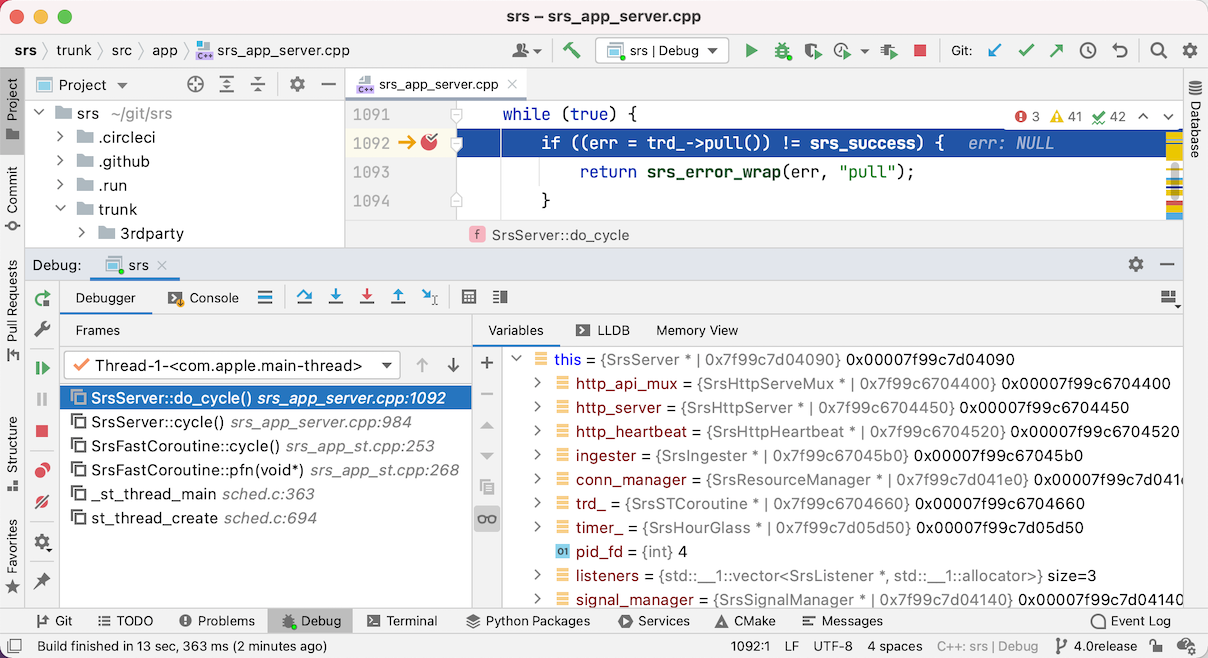
Clion的主要亮点:
- windows下linux程序的IDE。别纠缠vs是不是王中之王,用vs打开srs代码错误就一坨一坨的,没法正常使用。
- 可以忽略编译,当作编辑器使用。windows下的linux代码无法编译过,mingw有时也不好使,但是Clion可以当作编辑器使用。
- 支持基本功能:函数跳转,类跳转,头文件跳转,hpp和cpp直接跳转,智能提示,没用的宏定义的提示。
- 支持FindUsage:函数或者类在什么地方使用了,这个功能对于代码阅读和修改很有用。
- 支持Refactor:Rename,Extract,Move,ChangeSignature,PullMemberUp/Down众多减少苦力的功能。
- 还有个牛逼的东西,选中后按CTRL+F,自动高亮。这个是非常非常常用的功能,比notepad++好。upp就是没有这个愁死我了。
- InspectCode,代码检查,分析代码潜在的问题,譬如我检查srs有:一千个拼写问题,没有用到的代码2百行,类型检查1百个,声明问题2个。
术业有专攻,JetBrains的IDE做得非常之用心。
Windows
下面介绍一种在Windows系统上图形化调试Linux的代码的方法。采用的是SSH远程调试的方式。 所以,需要准备2台主机,一台本地机器Windows,一台远端机器Linux(可以是虚拟机)。
Linux主机安装以下几个必需的软件。注意:本文的方式不需要安装gdb-server。
yum install perl-core cmake gcc gcc-c++ gdb -y
接下来,就全部是Clion的图形化配置了。
1. 新建SSH连接
路径:File-->Settings-->Tools-->SSH Configurations
点击+新建一个SSH连接,输入IP、端口、用户名、密码之后,点击Test Connection测试配置是否成功,如下图所示:
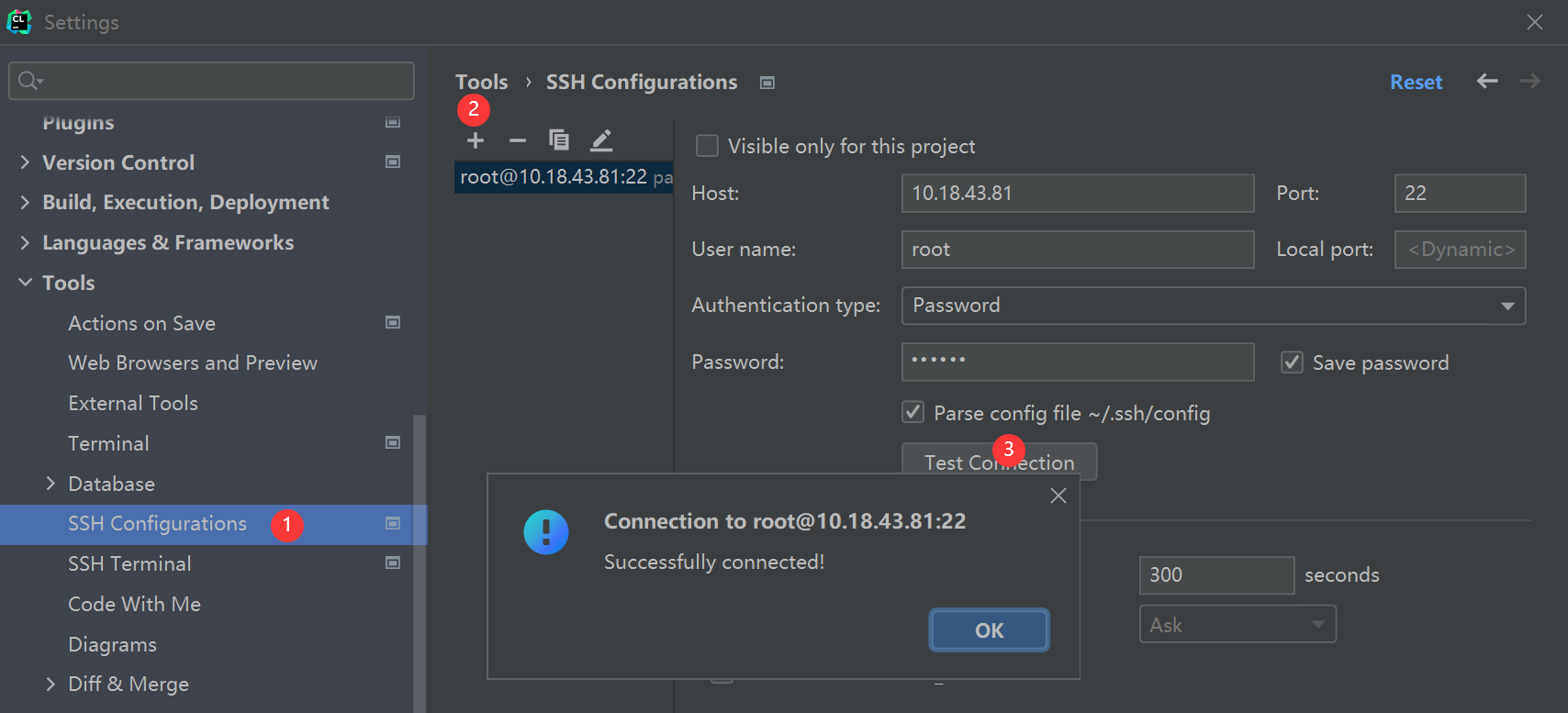
2. 配置工具链
路径:File-->Settings-->Build,Execution,Deployment-->Toolchains
点击+新建Remote Host,Credentials项选择刚才创建的SSH连接。
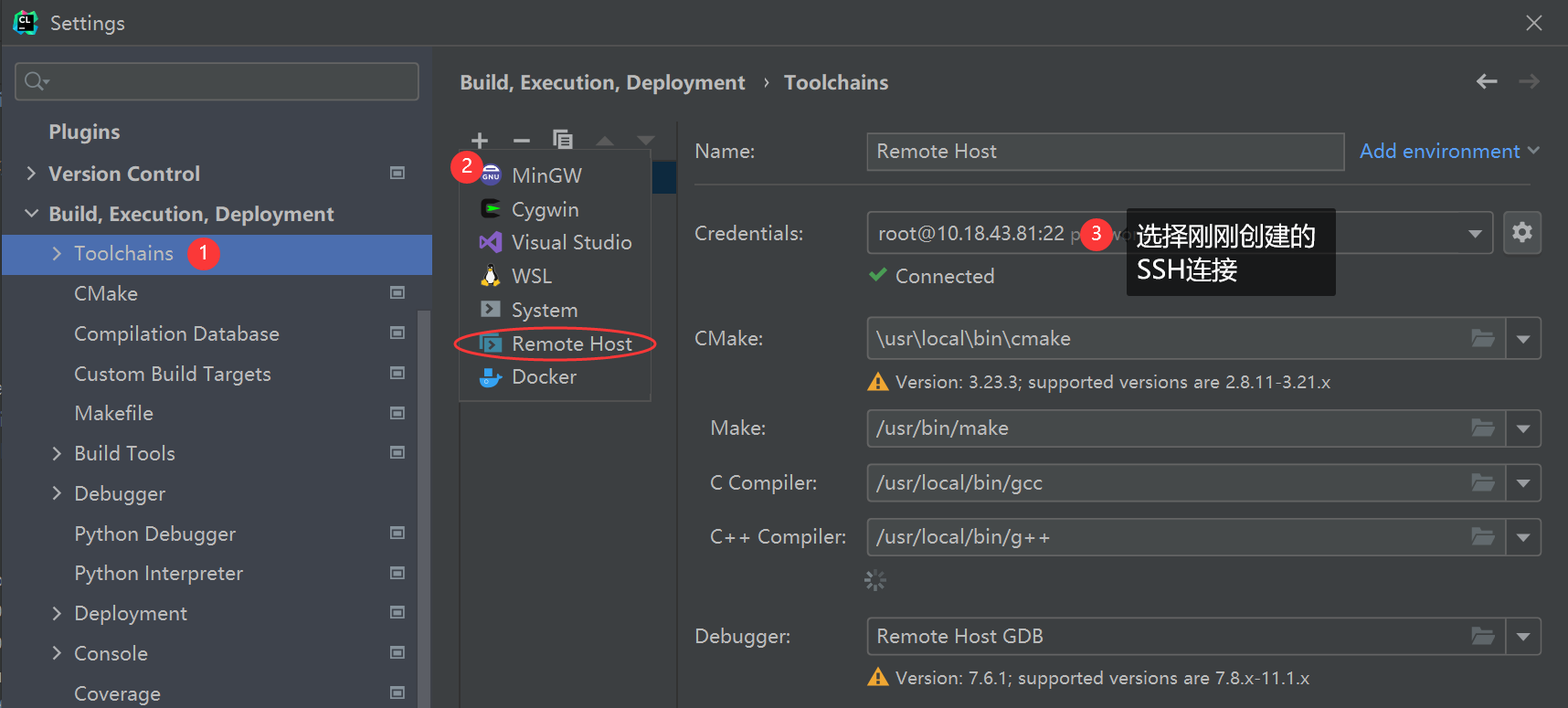
Clion会自动检测CMake、gcc、g++、gdb的信息。上图中因为升级了cmake和gcc的版本,导致自动检测失败,所以手动指定其路径。
3. 配置远程部署
路径:File-->Settings-->Build,Execution,Deployment-->Deployment
点击+新建SFTP,切换到Connection选项卡,选择刚才新建的SSH连接。
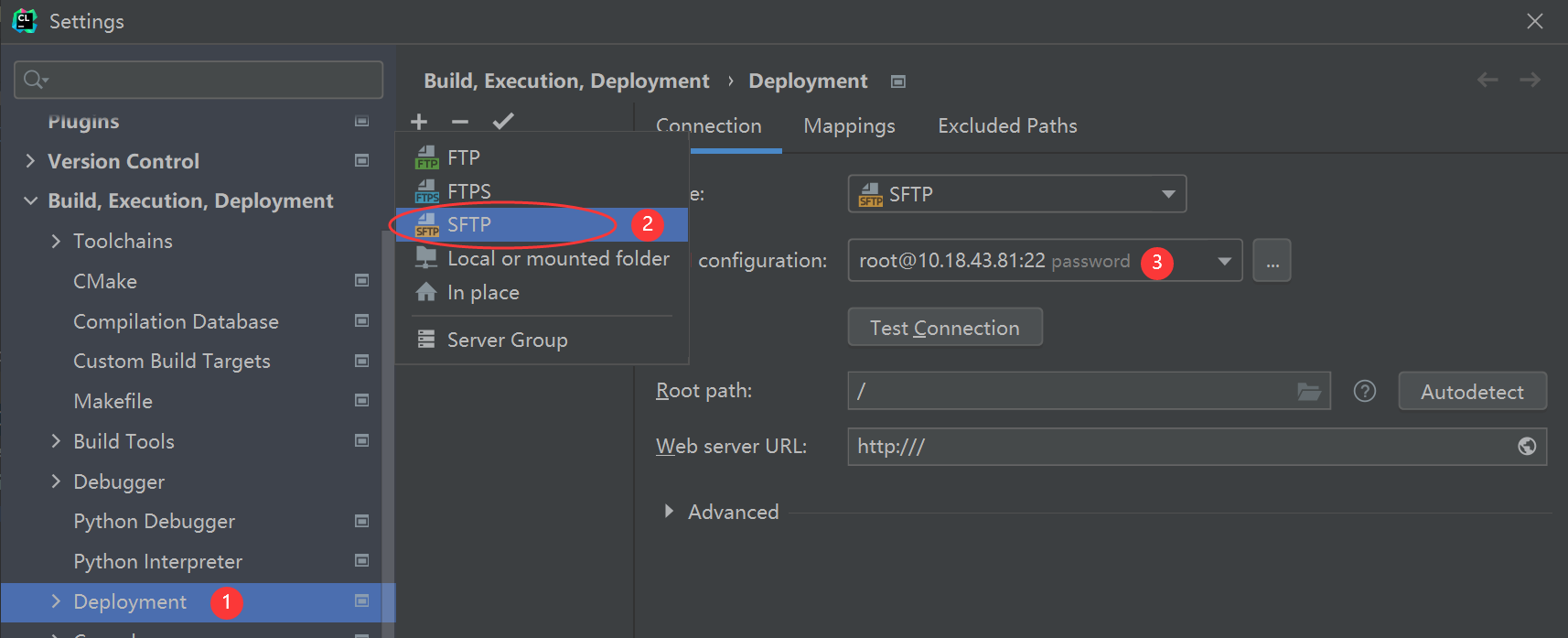
再切换到Mappings选项卡,配置本地路径和远程路径,用于代码同步
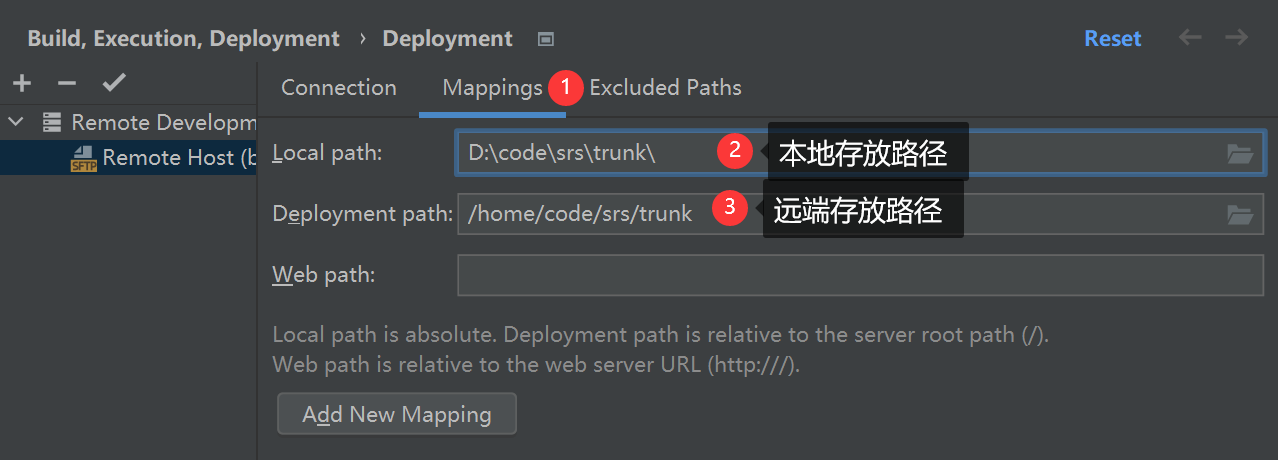
4. 代码上传
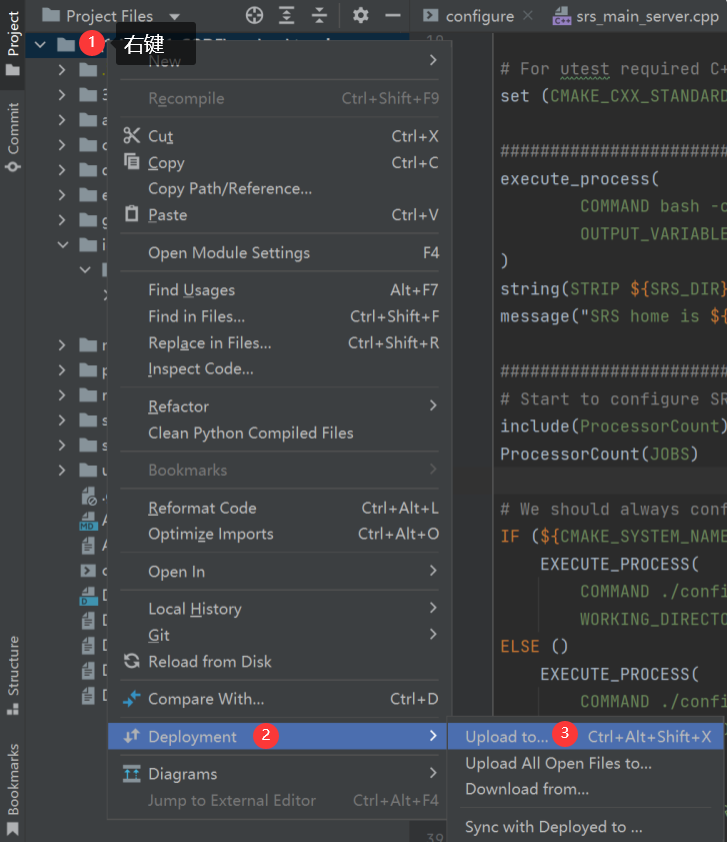
注意:代码上传到远端机之后,需要
chmod授权,否则可能会遇到编译失败。
5. 配置工作目录和启动参数
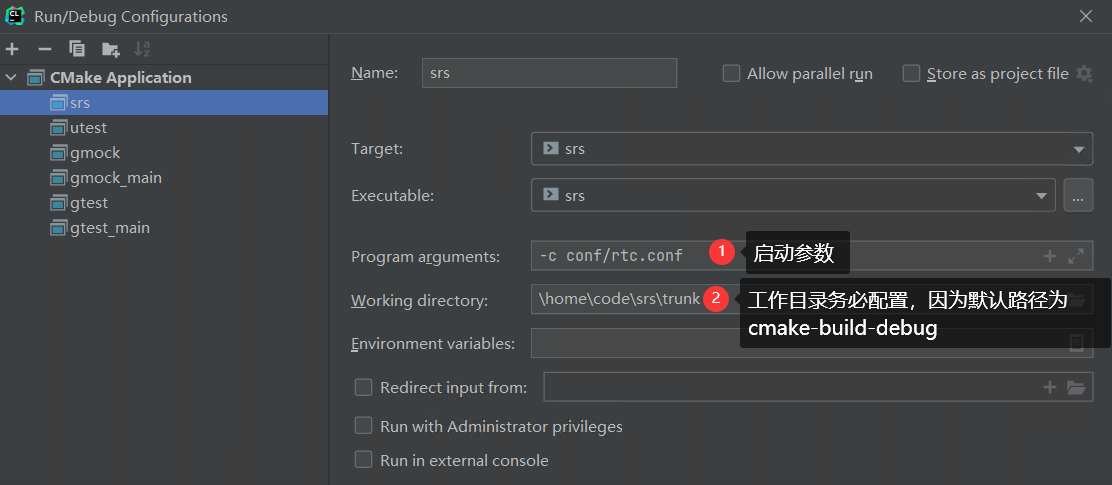
最后,就是愉快的Clion之旅了。
Winlin 2015.3
